7 Möglichkeiten, den Xbox-Fehler 0x800701e7 zu beheben
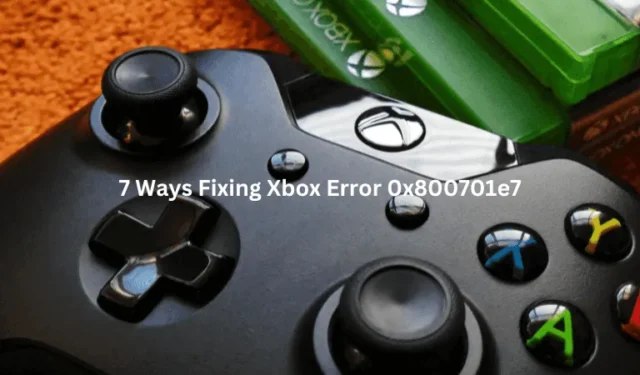
Wenn Sie hier sind, müssen Sie beim Aktualisieren Ihrer Konsole oder beim Starten von Spielen auf der Xbox One mit dem Fehlercode 0x800701e7 zu kämpfen haben. Machen Sie sich keine Sorgen, denn hier in diesem Blogbeitrag zeigen wir Ihnen sieben einfache und effektive Lösungen zur Behebung des Fehlers.
Darüber hinaus werden wir auch die möglichen Gründe besprechen, die diesen Fehlercode überhaupt auslösen könnten. Am Ende dieser Anleitung können Sie Ihr Spielerlebnis auf der Xbox One wieder genießen.
Was ist der Xbox-Fehler 0x800701e7 und was verursacht ihn?
Es gibt verschiedene Gründe, warum auf Ihrer Xbox-Konsole der Fehler 0x800701e7 auftreten kann. Einige davon sind eine instabile Internetverbindung, eine Beschädigung Ihres Microsoft-Profils oder darin angesammelte Caches.
Abgesehen davon kann auch das Aktualisieren oder Spielen einiger fehlerhafter Spiele auf der Xbox zu einem Fehlercode führen. Erwägen Sie, Ihre Spiele offline zu aktualisieren oder das Spiel zu deinstallieren/neu zu installieren. Wenn keine dieser Korrekturen funktioniert, sollten Sie Ihre Spielekonsole auf die Werkseinstellungen zurücksetzen.
So lösen Sie den Xbox-Fehler 0x800701e7
Wenn Sie eine Fehlermeldung erhalten, die den Fehler 0x800701e7 erwähnt, empfehlen wir, die folgenden Lösungen nacheinander zu befolgen. Probieren Sie die Lösungen der Reihe nach aus, beginnen Sie mit den einfachsten, und arbeiten Sie sich bei Bedarf nach oben.
1. Überprüfen Sie Ihre Netzwerkverbindung
Der häufigste Grund, warum dieser Fehlercode 0x800701E7 erscheint, ist eine instabile Internetverbindung. Um dies zu überprüfen oder zu beheben, müssen Sie zu Profil & System > Einstellungen > Allgemein gehen und Netzwerkeinstellungen auswählen .
Klicken Sie dort auf „Netzwerkverbindung testen“ und befolgen Sie die Anweisungen auf dem Bildschirm. Wenn Sie auf diese Weise vorgehen, stellen Sie sicher, dass Ihr Gerät weiterhin mit einer stabilen Internetverbindung verbunden bleibt.
2. Schalten Sie Ihre Konsole aus und wieder ein
Wenn Ihre Netzwerkverbindung in Ordnung ist, der Fehler aber auch danach weiterhin besteht, kann dies an internen Störungen liegen. Nun, Sie sollten versuchen, Ihre Spielekonsole aus- und wieder einzuschalten und zu prüfen, ob das Problem auf diese Weise behoben wird.
Nachdem Sie Ihre Xbox ausgeschaltet haben, trennen Sie sie unbedingt von der Stromquelle, warten Sie einen Moment, schließen Sie sie wieder an und schalten Sie sie wieder ein. Wenn Sie diese einfache Problemumgehung befolgen, werden häufig verschiedene Fehlercodes und Probleme auf der Xbox behoben.
3. Melden Sie sich ab und dann wieder bei Ihrem Microsoft-Profil an
Der Fehler 0x800701E7 könnte auch eine direkte Folge eines Fehlers in Ihrem Microsoft-Profil sein. Wenn dies der Fall ist, kann dieser Fehlercode möglicherweise durch Abmelden und erneutes Anmelden bei Ihrem Microsoft-Konto behoben werden.
Gehen Sie dazu zu Profil & System > Einstellungen > Konto und wählen Sie Konten entfernen . Nachdem Ihr Microsoft-Konto erfolgreich entfernt wurde, können Sie Ihr Microsoft-Profil erneut hinzufügen und prüfen, ob das Problem anschließend behoben wird.
4. Entfernen Sie den persistenten Cache
Das Vorhandensein beschädigter Caches in der Spielekonsole kann manchmal auch zu einem Fehlercode 0x800701E7 führen. Um dieses Problem zu lösen, müssen solche Caches entfernt werden, die die Aktualisierung des Systems verhindern.
Gehen Sie zu Einstellungen > Gerät und Verbindungen > Blu-Ray und wählen Sie Persistenter Speicher aus . Suchen Sie als nächstes „Persistenten Speicher löschen“ und klicken Sie darauf. Warten Sie einige Zeit, während die angesammelten Caches gelöscht werden. Stellen Sie nach Abschluss des Vorgangs sicher, dass Sie Ihre Konsole neu starten und prüfen, ob das Problem dadurch behoben wird.
5. Führen Sie ein Offline-Systemupdate durch
Mehrere Benutzer berichteten, dass dieser Fehlercode behoben wurde, nachdem sie ihre Spielekonsole offline aktualisiert hatten. Wenn Sie immer noch mit demselben Fehlercode, z. B. 0x800701E7, zu kämpfen haben, sollten Sie eine Offline-Aktualisierung Ihrer Konsole in Betracht ziehen.
Hoffentlich hilft Ihnen diese Lösung dabei, alle Probleme zu umgehen, die bei der Online-Installation von Updates auftreten.
6. Installieren Sie das problematische Spiel neu
Es besteht die Möglichkeit, dass das Spiel, das Sie aktualisieren oder mit dem Sie spielen möchten, selbst beschädigt ist. Wenn dieser Fehlercode beim Spielen eines bestimmten Spiels auftritt, können Sie versuchen, das bestimmte Spiel zu deinstallieren und anschließend neu zu installieren und zu prüfen, ob das Problem dadurch behoben wird.
Dazu müssen Sie zunächst auf Ihre Spielebibliothek zugreifen, die fehlerhafte Spieleanwendung auswählen und auf „ Deinstallieren“ klicken . Befolgen Sie die Anweisungen auf dem Bildschirm, um das problematische Spiel erfolgreich zu entfernen. Starten Sie Ihre Spielekonsole neu und laden Sie nach dem Neustart das deinstallierte Spiel erneut herunter, das zuvor Probleme mit Ihrer Spielekonsole verursacht hat.
7. Setzen Sie Ihre Xbox auf die Werkseinstellungen zurück
Wenn keine der oben genannten Methoden zur Behebung dieses Fehlercodes 0x800701e7 auf der Xbox beiträgt, bleibt Ihnen nur eine Option, nämlich das Zurücksetzen Ihrer Xbox-Konsole auf die Werkseinstellungen. Sie können einen Werksreset durchführen, indem Sie den folgenden Pfad aufrufen und auf die Option „ Konsole zurücksetzen “ klicken.
Profile & system > Settings > System > Console info > Reset console
Nachdem Sie die Spielekonsole zurückgesetzt haben, starten Sie sie neu und prüfen Sie, ob der Xbox-Fehler 0x800701e7 vorliegt.
Abschluss
Ich hoffe, dass eine der oben genannten Lösungen den Fehlercode 0x800701E7 in Ihrer Xbox-Konsole behebt. Wenn das zutrifft, können Sie jetzt ein nahtloses Spielerlebnis auf Ihrer Spielekonsole genießen. Wenn nicht, lassen Sie es uns im Kommentarbereich wissen und wir werden einige fortschrittliche Lösungen für Sie finden.



Schreibe einen Kommentar